Table of Contents
![]() Related Posts
Related Posts
7-Zip, dosyaları sıkıştırıp çıkaran popüler ve ücretsiz bir dosya arşivleyicisidir. Çeşitli formatları desteklediğinden, verilerinizi yönetmek için çok yönlü bir araçtır. Ancak kullanıcılar bazen 7-Zip kullanırken dosya başlıklarıyla ilgili sorunlar gibi hatalarla karşılaşabilirler. Bu 7-Zip başlık hatası, dosyalarınızı doğru bir şekilde açmanızı veya çıkarmanızı engelleyebilir ve bu da can sıkıcı olabilir.
Bu kılavuz , 7-Zip başlık hatalarını düzeltmenin üç etkili yolunu tanıtacaktır. Her yöntem, karmaşık prosedürler olmadan sorunu çözmenize yardımcı olacak şekilde basit ve güvenli olacak şekilde tasarlanmıştır. Bu yöntemler , bozuk arşivleri veya diğer başlık sorunlarını düzeltmenize bakılmaksızın, dosyalarınızı kurtarmanıza ve tekrar erişilebilir hale getirmenize yardımcı olabilir.
- Çözüm 1. Diğer Ücretsiz Sıkıştırma Yazılımlarını Deneyin [Hızlı Çözüm]
- Düzeltme 2. Bozuk Zip Dosyalarını EaseUS Fixo ile Onarın [En Etkili Yol]
- Düzeltme 3. Windows PC'de Bozuk Zip Dosyalarını Onarmak İçin CMD'yi Çalıştırın
Zip Dosyalarını Çıkarırken Başlık Bozuk Hatası Nedir?
Bu nedenleri anlamak, sorunu daha iyi ele almanıza ve düzeltmenize yardımcı olabilir. Zip dosyalarında "başlık bozulması" hatası genellikle WinZip, 7-Zip veya Matlab gibi programları yüklerken oluşan sorunlardan kaynaklanır. Bu programlar doğru şekilde yüklenmezse, dosyalarınızda başlık bozulmasına neden olabilir.
Yaygın bir diğer neden ise virüs enfeksiyonlarıdır, özellikle de CIH virüsünden kaynaklanır. Çernobil virüsü olarak da bilinen bu virüs, sisteminize zarar verebilir, önemli bilgilerin üzerine yazabilir ve hatta sisteminizin BIOS'unu bozarak kendi kendine açılan dosyalarda hatalara yol açabilir.
Başlık bozulması, dosya indirme sırasında yaşanan sorunlardan da kaynaklanabilir. Örneğin, zayıf internet bağlantısı veya telefon hatlarından gelen gürültü gibi kesintiler arşiv bozulmasına neden olabilir.
Ayrıca, elektrik kesintisi nedeniyle dosyaları çıkarırken veya sıkıştırılmış dosyaları açarken bilgisayarınız aniden kapanırsa, bu durum başlık hatalarına yol açabilir.
7-Zip Başlık Hatası 3 Kanıtlanmış Yöntemle Nasıl Düzeltilir
7-Zip başlık hatasıyla karşılaşıyorsanız, yalnız değilsiniz. Bu tipik sorun nedeniyle, sıkıştırılmış dosyalarınıza doğru şekilde erişemeyebilirsiniz. Neyse ki, bu sorunla başa çıkmak için pratik çözümler mevcut. Verilerinizi hızlı ve güvenli bir şekilde kurtarabilmeniz için 7-Zip başlık sorunlarını çözmenin denenmiş ve onaylanmış üç yolunu inceleyeceğiz.
Çözüm 1. Diğer Ücretsiz Sıkıştırma Yazılımlarını Deneyin [Hızlı Çözüm]
7-Zip başlık hatasıyla karşılaşıyorsanız, farklı ücretsiz sıkıştırma yazılımlarını denemek sorunu çözmenize yardımcı olabilir. Çeşitli araçlar, zip dosyalarını işlemek için güvenilir alternatifler sunar ve 7-Zip ile karşılaştığınız hataları aşabilir.

Aşağıda sorununuzu hızla çözebilecek bazı popüler ücretsiz sıkıştırma yazılımlarını inceleyeceğiz.
- WinRar: WinRar, multimedya dosyalarını sıkıştırmak için mükemmeldir ve "katı arşiv" özelliği sayesinde toplu sıkıştırmayı da destekler. Çoğunlukla ham dosyalarla çalışsa da, zip formatlarını ve diğer dosya türlerini de destekler.
- WinZip: WinZip, popüler bir dosya sıkıştırma ve çıkarma aracıdır. Güçlü şifrelemesi ve büyük dosyaların güvenli bir şekilde iletilmesini sağlayan ZipSend gibi etkili dosya yönetim araçlarıyla ünlüdür.
- Zipware: Zipware, kullanımı kolay bir Windows sistem sıkıştırma aracıdır. Başlıca arşiv formatlarını destekler ve dosyaları doğrudan Windows Gezgini'nden sıkıştırmanıza ve yönetmenize olanak tanır.
- PeaZip: PeaZip, genellikle Zip dosyalarıyla kullanılan esnek ve ücretsiz bir sıkıştırma aracıdır. Basit dosya sıkıştırma ve arşivleme için çeşitli gelişmiş özellikler sunar ve 150'den fazla formatı destekler.
Bu makale faydalıysa, aynı 7-zip başlık hatasıyla karşılaşan daha fazla kişiye yardımcı olmak için bunu sosyal ağlarınızda paylaşın.
Düzeltme 2. Bozuk Zip Dosyalarını EaseUS Fixo ile Onarın [En Etkili Yol]
EaseUS Fixo File Repair, bozuk Zip dosyalarıyla uğraşıyorsanız güçlü bir çözümdür. Bozuk, hasarlı ve geçersiz Zip dosyalarını onarmanın yanı sıra, bu yazılım birçok dosya onarım görevini de yerine getirir. Karmaşık yöntemlerle uğraşmadan güvenilir bir çözüm arayanlar için EaseUS Fixo, Zip dosyalarınızı onarmak için basit ve etkili bir yöntem sunduğu için harika bir seçenektir.
Dosyaları açmaya çalışırken " Merkezi Dizin İmzası Sonu Bulunamadı " unzip hatası alabilirsiniz. Bu tipik sorun, dosya bilgilerinin saklanmasından sorumlu merkezi dizinin bulunamaması veya bir Zip arşivi içinde hasar görmesi durumunda ortaya çıkar.
Hem kullanıcı dostu hem de verimli olmasıyla dikkat çekiyor. Ayrıca, zip dosyalarını hızla tarayıp onararak, başlık bozulması hatasına neden olabilecek sorunları gideriyor. Dosya kısmen bozulmuş veya eksik indirme nedeniyle hatalar içeriyorsa, EaseUS Fixo verileri kurtarmanıza yardımcı olabilir.
Bu araç, dosyalarınızı tekrar çalışır duruma getirmenin pratik bir yoludur. EaseUS Fixo ile zip dosyalarınızı güvenli ve etkili bir şekilde onarabilir ve önemli verilerinizi kaybetmenin verdiği sıkıntıdan kurtulabilirsiniz. Bilgisayarınıza indirin ve bozuk dosyaları onarmak için aşağıdaki adımları izleyin:
Adım 1. EaseUS Fixo File Repair'ı bilgisayarınıza indirin ve başlatın. Bozuk Zip dosyalarını onarmak için "Dosya Onar"ı seçin. Klasörlerinizden bozuk Zip dosyalarını seçmek için "Dosya Ekle"ye tıklayın.

Adım 2. Birden fazla Zip dosyasını aynı anda onarmak için "Tümünü Onar" düğmesine tıklayabilirsiniz. Tek bir dosyayı onarmak istiyorsanız, imlecinizi hedef dosyanın üzerine getirin ve "Onar"ı seçin. Ayrıca, göz simgesine tıklayarak Zip dosyasının önizlemesini de görebilirsiniz.

Adım 3. Seçili bir dosyayı kaydetmek için "Kaydet"e tıklayın. Onarılan tüm dosyaları kaydetmek için "Tümünü Kaydet"i de seçebilirsiniz. Ardından, onarılan Zip dosyalarının kaydedileceği yeri görmek için "Onarılanları Görüntüle"yi seçin.

Ayrıca, EaseUS yazılımı Windows 11 bilgisayarınızdaki bozuk dosyaları onarmaya yardımcı olur. Windows 11'deki diğer dosyaları onarmanız gerekiyorsa aşağıdaki makaleyi okuyun.
Windows 11'de Bozuk Dosyalar Nasıl Onarılır [2024'te 3 Kanıtlanmış Yöntem]
Bu makale, sisteminizi onarmak ve düzgün çalışma durumuna geri döndürmek için adım adım talimatlar sunmaktadır. Devamını oku >>
Düzeltme 3. Windows PC'de Bozuk Zip Dosyalarını Onarmak İçin CMD'yi Çalıştırın
Üçüncü taraf araçları yüklemek istemiyorsanız, Windows'taki Komut İstemi (CMD) harikalar yaratabilir. Bu yerleşik yardımcı programı kullanarak, bozuk zip dosyalarını onarmak veya geri yüklemek için doğrudan bilgisayarınızdan komutlar çalıştırabilirsiniz. Temel komut satırı işlemlerine aşina olanlar için kullanışlı bir yöntemdir.
CMD, üçüncü taraf yazılımlara ihtiyaç duymadan dosya sorunlarını çözmenize olanak tanır ve bu da onu zip dosyası sorunlarını çözmek için basit ve erişilebilir bir seçenek haline getirir. İşte bu düzeltmenin basit süreci:
Adım 1. Yönetici ayrıcalıklarıyla "Komut İstemi"ni açın:
- Windows 7, Vista, 8 ve XP için: "Başlat" düğmesine tıklayın ve "Tüm Programlar > Donatılar"a gidin. "Komut İstemi > Yönetici olarak çalıştır"a sağ tıklayın.
- Windows 8.1, 10 ve 11 için: "Başlat" düğmesine sağ tıklayın ve "Komut İstemi (Yönetici)" seçeneğini seçin.
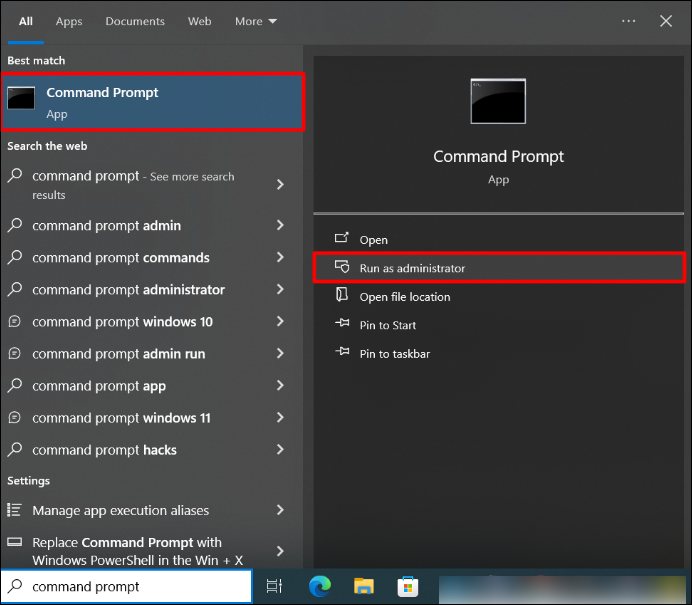
Adım 2. Bozuk Zip dosyalarınızın bulunduğu dizine gidin.
Adım 3. Şu komutu girin:
"C:\Program Dosyaları\WinZip\wzzip" –yf xyz.zip"
Komutu çalıştırmak için "Enter" tuşuna basın. Geçersiz veya bozuk dosyaları tespit edip onarmak için " xyz.zip " ifadesini kendi Zip dosyanızın adıyla değiştirin.

7-Zip Başlık Hatası SSS
Bu konuyla ilgili bazı yaygın sorular şunlardır:
1. Zip'i çıkartırken başlık hatası nedir?
Bir zip dosyasını çıkarırken sisteminiz aniden kapanırsa, başlık hatası oluşabilir. Bu, dosyanın bozulmasına ve daha sonra açılmasının veya erişilmesinin zorlaşmasına neden olabilir.
2. 7-Zip veri hatası ne anlama geliyor?
Bu hata, dosyanın verilerinin hasar gördüğü anlamına gelir ve bu hasar genellikle indirme veya sıkıştırma sırasında oluşan sorunlardan kaynaklanır. Bu nedenle, 7-Zip dosyayı düzgün bir şekilde açamaz veya çıkaramaz.
3. "Bu dosya başlık hatası nedeniyle açılamıyor" sorununu nasıl çözebilirim?
Başlık hatası nedeniyle açılamayan bir dosyayı düzeltmek için alternatif bir sıkıştırma yazılımı kullanmayı, dosyayı EaseUS Fixo gibi bir araçla onarmayı veya dosya kurtarmayı denemek için Komut İstemi komutlarını çalıştırmayı deneyin. Bu yöntemler, bozuk dosyaya erişimi geri yüklemenize yardımcı olabilir.
Çözüm
Sonuç olarak, 7-Zip başlık hatasıyla uğraşmak can sıkıcı olabilir, ancak sorunu çözmek için pratik çözümler mevcuttur. Alternatif bir sıkıştırma yazılımı deneyerek, bozuk dosyaları EaseUS Fixo ile onararak veya Komut İstemi'ni kullanarak önemli verilerinizi hızla kurtarabilir ve değerli dosyalarınızı kaybetmekten kaçınabilirsiniz. Her yöntem, konfor seviyenize ve ihtiyaçlarınıza bağlı olarak farklı bir yaklaşım sunarak sorunu çözmek için gerekli araçlara sahip olmanızı sağlar.
Bozuk zip dosyalarını onarmanın güvenilir ve kolay bir yolunu arıyorsanız, EaseUS Fixo'yu indirmenizi şiddetle tavsiye ederiz. Çeşitli dosya sorunlarını gidermek için basit, güvenli ve etkili bir çözüm sunan Fixo, sıkıştırılmış dosyalarla çalışan herkes için vazgeçilmez bir araçtır.
Was This Page Helpful?
